Per selezionare e modificare i frame delle facciate continue:
1.Attivare lo Strumento Modifica Facciata continua ![]() .
.
2.Nella Barra di Modo, attivare l’icona Seleziona Frame.
3.Selezionare la facciata continua da modificare.
La modalità Seleziona Frame non permette di selezionare i pannelli, ma solo i frame.
4.Scegliere il frame o i frame che si vogliono modificare, spostare o eliminare.
Lo strumento Modifica Facciata continua opera in modo simile allo strumento Selezione: i frame possono essere selezionati per la modifica in vari modi. Quando un singolo frame è selezionato, le maniglie di selezione visibili sui suoi estremi consentono di rimodellare il frame.
|
Azione |
Descrizione |
|---|---|
|
Clic |
Metodo di selezione standard; seleziona un singolo oggetto. |
|
Maiuscole-clic |
Seleziona più oggetti a ogni successivo clic su un singolo oggetto; può anche essere utilizzato per deselezionare uno o più oggetti senza influenzare gli altri oggetti selezionati. |
|
Opzione-trascina |
Inserisce una copia dell’oggetto nel punto in cui il bottone del mouse viene rilasciato. |
|
Selezione rettangolare |
Seleziona tutti gli oggetti che sono completamente contenuti all’interno del reticolo di selezione. |
|
Maiuscole-selezione |
Inverte lo stato di selezione di oggetti all’interno della selezione; se gli oggetti sono selezionati all’interno del reticolo, questo metodo deseleziona gli oggetti. |
|
Opzione-selezione |
tutti gli oggetti che il reticolo attraversa, così come quelli contenuti all’interno del reticolo. |
5.I frame selezionati possono essere rimodellati (solo per il singolo frame), spostati trascinando, copiati o cancellati. Ogni frame deve essere collegato ad entrambe le estremità di un altro frame. Se l’eliminazione o lo spostamento di un frame fa sì che i frame risultino disconnessi, quelli posti di lato vengono prolungati automaticamente fino a quando si uniscono a un altro frame.
I frame selezionati possono essere cancellati premendo il tasto Canc su tastiera, o, in alternativa, facendo clic sul frame con il pulsante destro del mouse (Windows) oppure facendo clic mentre si tiene premuto il tasto Ctrl (macOS) è possibile richiamare il menu contestuale e scegliere la voce Elimina Frame.
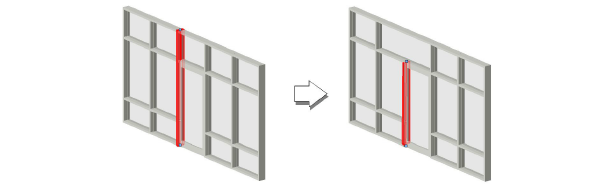
6.I frame selezionati possono essere distribuiti in modo uniforme rispetto alla lunghezza totale del muro. I frame devono essere orizzontali o verticali e devono essere selezionati almeno tre frame. Fare clic con il pulsante destro del mouse (Windows) oppure fare clic mentre si tiene premuto il tasto Ctrl (macOS) e nel menu contestuale scegliere la voce Distribuisci Frame.
I frame alle estremità della selezione non si muovono.
7.Le impostazioni dei frame selezionati possono essere modificate facendo clic sull’icona delle Impostazioni presente nella Barra di Modo.
In alternativa, fare clic con il pulsante destro del mouse (Windows) oppure fare clic mentre si tiene premuto il tasto Ctrl (macOS) e nel menu contestuale scegliere la voce Modifica Frame.